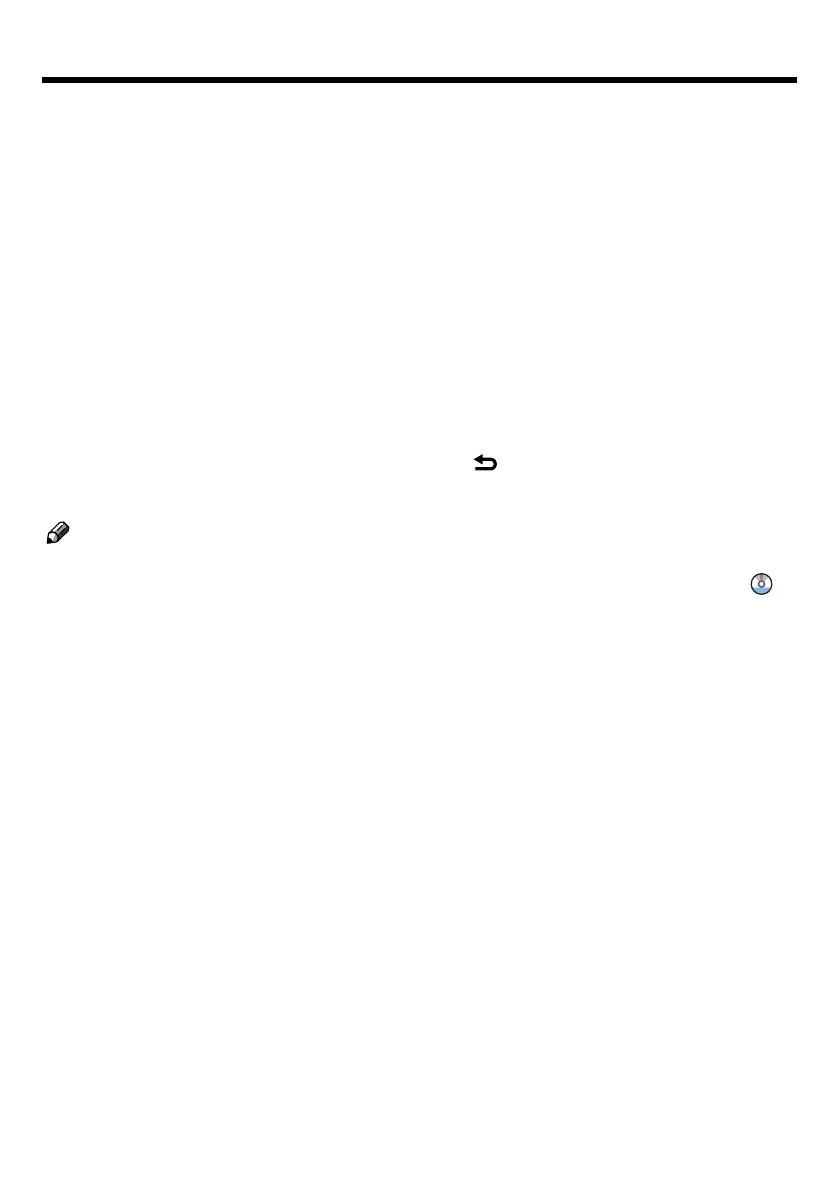7
Informazioni su una nuova funzione fax
Grazie per aver acquistato questo prodotto.
Per evitare che i fax vengano inviati a destinatari sbagliati, è stata aggiunta una nuova funzione di
conferma del numero di fax, che chiede di reinserire il numero di fax per verificarne la correttezza
prima di inviare il documento.
Questo manuale illustra come abilitare la funzione, e come inviare i fax quando questa è attiva.
Abilitare la funzione di conferma del numero di fax
Per abilitare la funzione, seguire la procedura descritta (la funzione è disabilitata per impostazione
predefinita).
1. Premere il tasto [Strumenti utente] sul pannello di controllo della macchina.
2. Premere i tasti [S][T] per selezionare [Impostaz. Ammin.], quindi premere il tasto [OK].
3. Premere i tasti [S][T] per selezionare [Conferma nr.fax], quindi premere il tasto [OK].
4. Premere i tasti [S][T] per selezionare [Attivo], quindi premere il tasto [OK].
5. Verificare le impostazioni, quindi premere il tasto [
].
6. Premere il tasto [Cancella/Stop] per tornare alla schermata iniziale.
Nota
• L'impostazione [Conferma nr.fax] appare solo quando [Blocco menu amm.] è abilitato. Per
dettagli su [Blocco menu amm.], vedere “Impostazioni amministratore”, Guida per l'utente
.
• Quando la funzione è abilitata, non è possibile inviare fax tramite l'opzione Amplificato in
ricezione.
Inviare un fax a un numero di fax verificato
Quando la funzione è abilitata, la macchina chiede di inserire nuovamente il numero di fax inserito con
i tasti numerici per conferma, prima di inviare un fax.
1. Premere il tasto [Facsimile].
2. Posizionare l'originale sul vetro di esposizione o nell'ADF.
Se necessario, configurare le impostazioni di scansione avanzate.
3. Inserire il numero di fax (fino a 40 caratteri) utilizzando i tasti numerici.
4. Premere il tasto [OK], il tasto [Avvio] o il tasto [Avvio B&N].
Il nome del tasto di avvio dipende dal modello in uso.
5. Quando [Inserire nr.tel. di nuovo] appare sulla schermata, inserire nuovamente il numero
di fax utilizzando i tasti numerici, entro 30 secondi.
6. Per inviare il fax senza aggiungere ulteriori destinazioni, premere il tasto [Avvio] o il tasto
[Avvio B&N].
Quando si utilizza il vetro di esposizione in modo Trasmissione memoria, la macchina richiede di
posizionare un altro originale. In tal caso, procedere al passaggio successivo.
